Dans ce tuto je vais vous expliquer comment réaliser le bouton du blog du forum :

J’utilise pour cela Photoshop en version CS2, mais vous pouvez utiliser les versions antérieures.
Pour commencer, nous allons ouvrir une nouvelle feuille (
Fichier / Nouveau).
Vous pouvez alors définir un titre et surtout une taille, pour nous ce sera 200px de largeur et 100px de hauteur. Faites OK.
Zoomez un peu sur la feuille pour mieux voir, ensuite sélectionnez l’outil
Rectangle Arrondi (tapez « u » pour aller plus vite). Changez la taille du rayon en haut de la fenêtre, nous prendrons 20 px.
Sélectionnez une couleur, peu importe laquelle, nous l’ajusterons plus tard, et tracez ce rectangle arrondie sur la feuille en ne s’approchant pas trop des bords de la feuille comme nous allons ensuite rajouter des ombres.
Pixellisez la forme (
Calque/Pixellisation/Forme).

Ensuite tout va se jouer dans la fenêtre «
style de calque » (
Calque/Style de calque/Ombre portée ou autre…) (ou double-cliquez sur la zone à droite du titre du calque dans le cadre calque, c’est plus rapide…)
Dans
ombre portée reprenez les mêmes caractéristiques que sur l’image suivante.
Faites de même pour
biseautage et estampage, cela rajoute du volume.
Allez dans
contour, juste dessous et sélectionnez demi-cercle.
Maintenant, rajoutons un peu de couleur! Allez dans
incrustation de couleur ou
dégradé si vous voulez et définissez votre couleur.
Faites OK. Voila ce que vous devriez à peu près obtenir :
Ça ressemble déjà à quelque chose. Mais nous allons rajouter un peu de brillance à ce bouton. Pour cela, créez un nouveau calque (
Calque/Nouveau/Calque).
Sélectionnez alors l’outil
ellipse de sélection et tracez une ellipse comme sur l’image ci-dessous, vous pouvez la modifier en cliquant droit sur le tracer et en sélectionnant
transformer la sélection.
Sélectionnez l’outil
dégradé pour passer du blanc au transparent comme ceci :
Cliquez de façon continue du haut de la forme jusqu’en bas de l’ellipse.
Voila ce qu’on obtient :
Mais ça ressemble pas à grand-chose, alors diminuez l’
opacité du calque contenant l’ellipse, déplacez le curseur jusqu’à 40%.
Cliquez droit sur l’image du calque du dessous, celui avec le rectangle arrondi, choisissez alors "
sélectionner la transparence du calque".
Puis cliquez droit à l’intérieur de la sélection et choisissez "
intervertir".
Sélectionnez le calque du dessus, vous pouvez alors gommer (outil
gomme) le surplus de blanc sans déborder.
Et voila la base du bouton est terminée, ensuite vous pouvez insérer (entre les 2 calques) le logo du forum (une fois inséré vous pourrez ajuster sa taille et le déplacer avec l’outil
transformation : Ctrl + t) et écrire à côté "LE BLOG" avec l’outil
texte. Vous pouvez même changer le « O » par un globe.
Voila le logo du forum :
et le ptit globe si vous voulez faire le "O" :

Utilisez les style de calque pour rajouter des ombres, changer la couleur du texte, lui mettre un petit effet 3D avec "
biseautage"…
A la fin, on peut obtenir quelque chose qui ressemble à cela:

puis

N'oubliez pas de l'enregistrer sous le format PNG si vous voulez garder la transparence d'arrière plan.
Voila, j’espère que ce tuto vous sera utile!

Si vous avez des questions ou rencontrez des problèmes, n’hésitez surtout pas!

Et bon photoshopping!






